
Peter Holmes
0
3093
133
Uso de la interfaz de usuario de Photoshop Guía de un idiota para Photoshop, Parte 1: Photoshop fácil Guía de un idiota para Photoshop, Parte 1: Photoshop fácil A primera vista, Photoshop es confuso, pero puede comenzar a convertirse rápidamente en un gurú de Photoshop. Esta es nuestra guía introductoria sobre cómo hacer funciones básicas en Photoshop. es como deambular por una pasarela cavernosa. Hay tantos giros y vueltas que no sabes por dónde empezar o hacia dónde caminas. Es decir, hasta que un proyecto requiera una capacidad específica.
Sin embargo, eso no se aplica a guardar imágenes, ¿verdad? ¿Qué tan difícil puede ser guardar una imagen? Resulta que no es tan intuitivo. Photoshop permite una gran cantidad de formatos y parámetros de archivo, cada uno con sus propios beneficios. A veces, guardar imágenes en formatos de archivo específicos puede disminuir la calidad de su trabajo. Aquí hay una guía para asegurarse de que está guardando imágenes con la mejor calidad posible.
La materia de compresión
Dos factores clave determinan la calidad de la imagen: resolución y compresión. Hemos cubierto la resolución en detalle Resoluciones de visualización gráfica: ¿qué significan los números? [Explica MakeUseOf] Resoluciones de visualización gráfica: ¿qué significan los números? [Explica MakeUseOf] Las resoluciones de pantalla pueden ser un negocio bastante críptico, con múltiples estándares utilizados para describir la misma resolución de pantalla de 10 maneras diferentes. Todos esos términos técnicos tienden a cambiar según el propósito de la pantalla ..., así que centrémonos en la compresión.
Compresión Reduce el tamaño del archivo de una imagen. Algunos formatos de archivo, considerados con pérdida formatos de archivo, menor calidad de imagen mientras se reduce el tamaño del archivo. Otros, llamados sin pérdidas formatos de archivo, no. JPG, por ejemplo, es un con pérdida formato de archivo. Guardar y exportar un archivo JPG continuamente reducirá la calidad de la imagen. No ocurrirá lo mismo con un archivo PNG.
La compresión también ocurre en nombre de repositorios de imágenes como Instagram o Facebook. Subir una foto de perfil a Facebook comprimirá los archivos de imagen. Esto funciona para reducir el espacio de almacenamiento total requerido para las imágenes, de las cuales hay una cantidad estupenda
Mi objetivo es proporcionarle una lista de los mejores formatos sin pérdidas en Photoshop. Esto incluye enumerar los mejores formatos para uso web o de impresión, ya que Photoshop se usa para crear medios para Internet y papel por igual..
Diferentes métodos de ahorro en Photoshop
Hay una variedad de métodos en Photoshop para guardar imágenes, dependiendo de su tamaño y calidad. El método más popular de guardar en Photoshop es el Guardar como funcionar bajo Expediente.
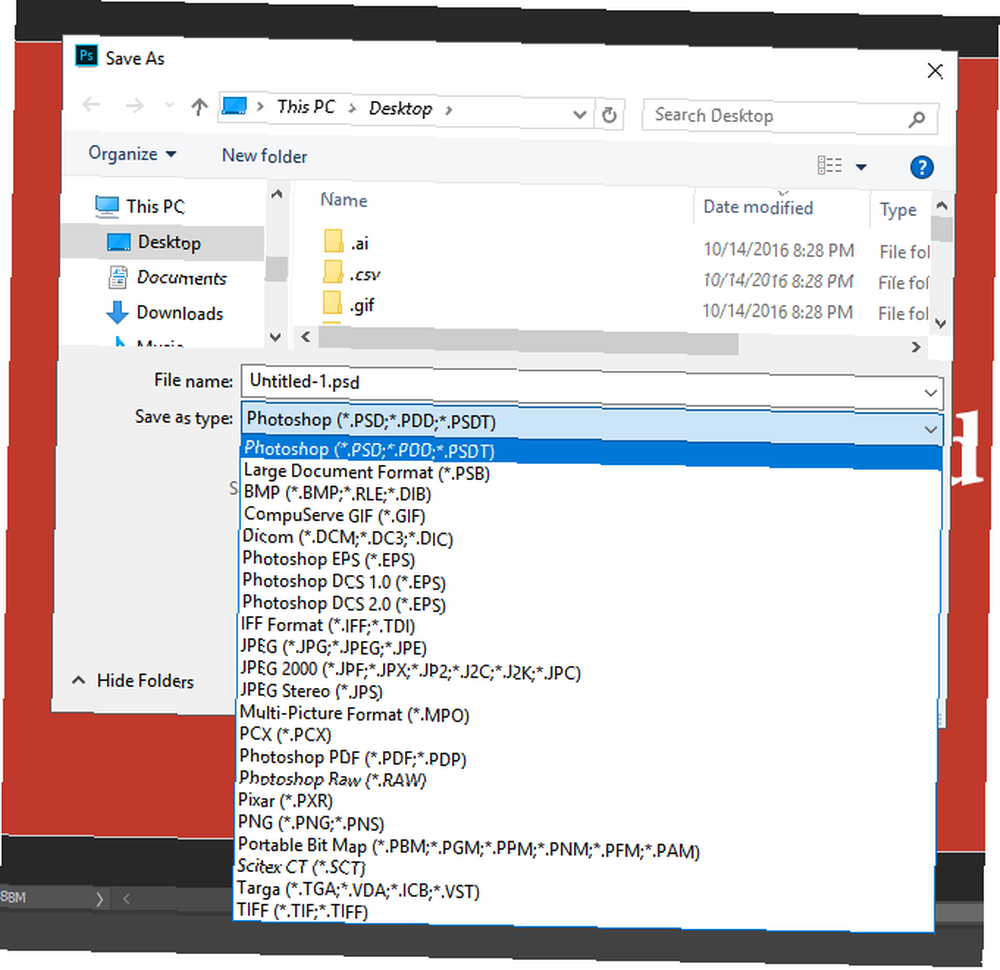
La función Guardar como proporcionará a los usuarios la mayoría de los tipos de archivos que necesitarían. Estos incluyen los tipos de archivos más populares, como JPEG, y otros tipos de archivos desconocidos como Scitex CT (.SCT). Guardar como es el más adecuado para guardar trabajos editables y preservar capas.
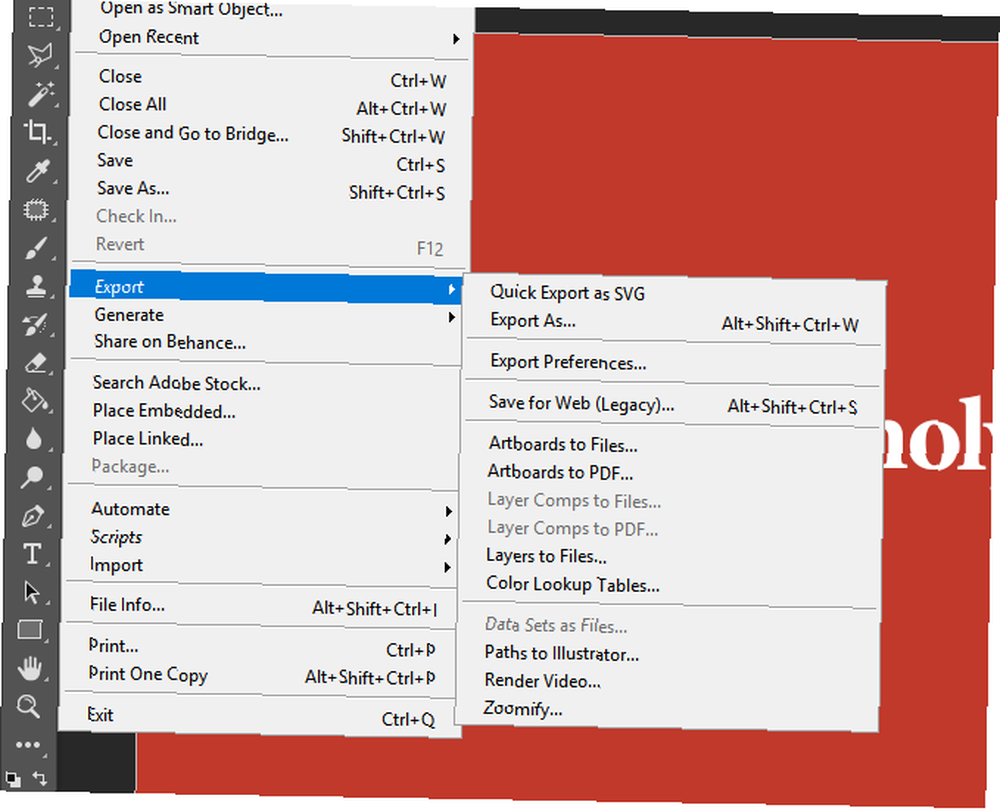
Exportar, por otro lado, exporta capas en imágenes finales de una sola capa. Puede acceder a Exportar en el menú desplegable Expediente menú. La principal función de exportación a tener en cuenta es Guardar para web (heredado), denotado como SFW. SFW proporciona en gran medida la misma función que el Exportar cómo función, pero con configuraciones editables agregadas.
Guardar para web (heredado)
SFW es la característica principal que los usuarios de Photoshop deben usar para guardar imágenes para uso en línea. Tenga en cuenta que guardar imágenes de alta calidad solo conserva la calidad de la imagen que ya tiene. Una imagen de 200 × 200, por ejemplo, no se verá bien escalada a una resolución de 1920 × 1080 a menos que sea una imagen vectorial. Para ver la selección de formato de SFW, haga clic en el menú desplegable junto a Programar.
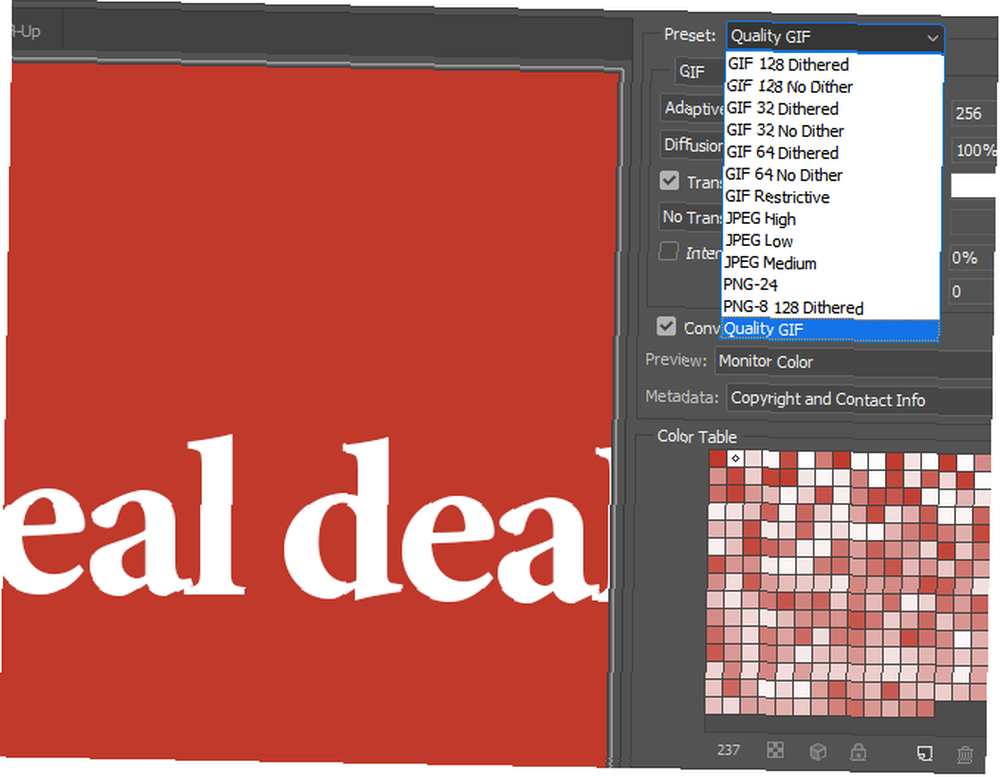
SFW presenta diferentes versiones del mismo tipo de archivo. Estos se refieren a los diferentes niveles de calidad, dictados por la paleta de colores, la cantidad de tramado, el tamaño del archivo, etc. Estrictamente hablando, no hay mejor formato para guardar imágenes. Sin embargo, dos formatos de archivo particulares cumplen con todas las cualidades que uno desearía de sus imágenes: PNG 24 y JPEG High. Si desea obtener más información sobre cómo guardar en formatos GIF, tenemos eso cubierto. Un tutorial rápido de Photoshop para crear GIF animados. Un tutorial rápido de Photoshop para crear GIF animados. Veamos cómo usar Photoshop para crear una animación GIF rápida. Estos sencillos pasos son fáciles de seguir, incluso para principiantes. también.
Hay varias razones para elegir PNG 24 como formato de imagen, las dos razones principales son que PNG es un formato sin pérdidas y admite una gama más amplia de colores. Otras razones incluyen soporte de transparencia y compatibilidad generalizada. El 24 (junto con el 8) se refiere a su soporte de color de 24 bits. Tanto PNG 24 como JPEG High admiten una gran paleta de colores, lo que significa que los colores se combinarán perfectamente en la imagen. A continuación se muestra un ejemplo de la diferencia entre PNG 8 y PNG 24, ambos comparados junto con la imagen original.
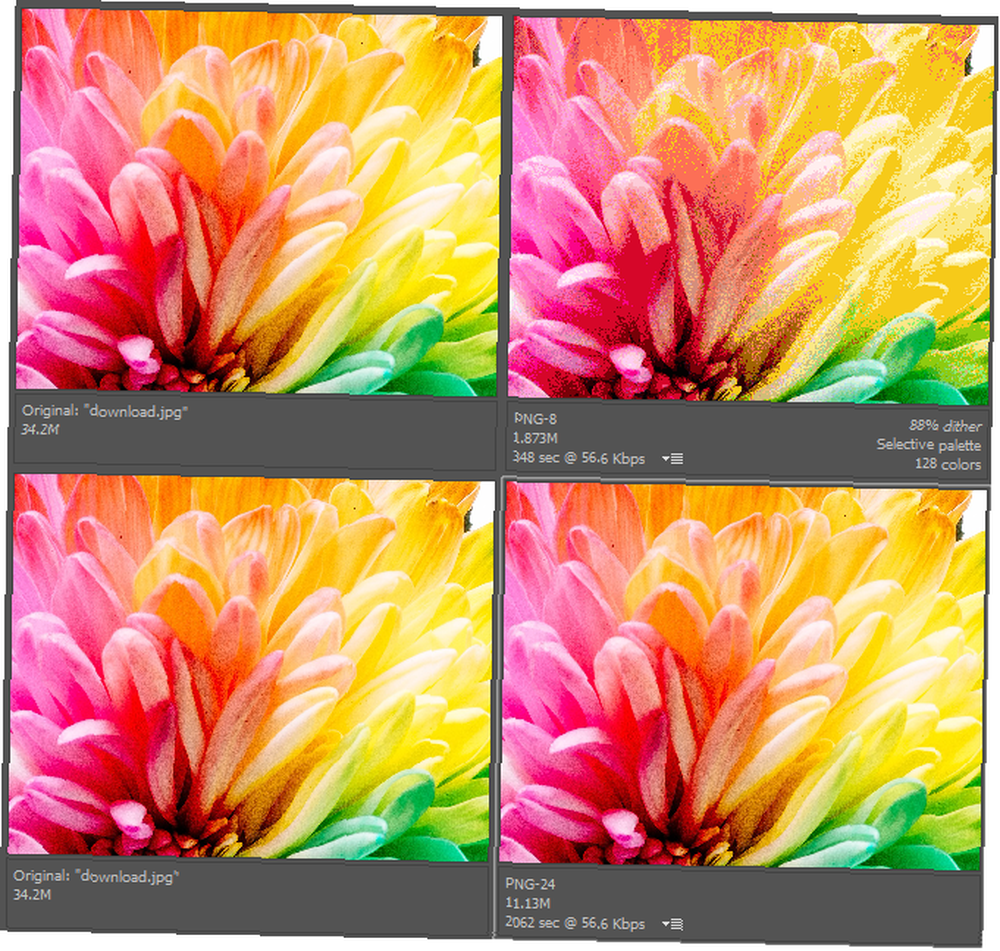 Crédito de imagen: Sharon Pittaway
Crédito de imagen: Sharon Pittaway
Como puede observar, también hay una diferencia considerable entre los tamaños de archivo. El original es 34.2 M (megabytes), la imagen PNG 8 es 1.87 M y el PNG 24 es 11.13 M. Esto refleja la calidad vacilante entre las imágenes PNG 8 y PNG 24.
A continuación se muestra un ejemplo de las diversas configuraciones de calidad predeterminadas para JPEG: Bajo, Medio y Alto. JPEG tiene pérdidas y no admite transparencia. Sin embargo, admite una amplia gama de opciones de color y es el formato de imagen más extendido que se encuentra en línea.
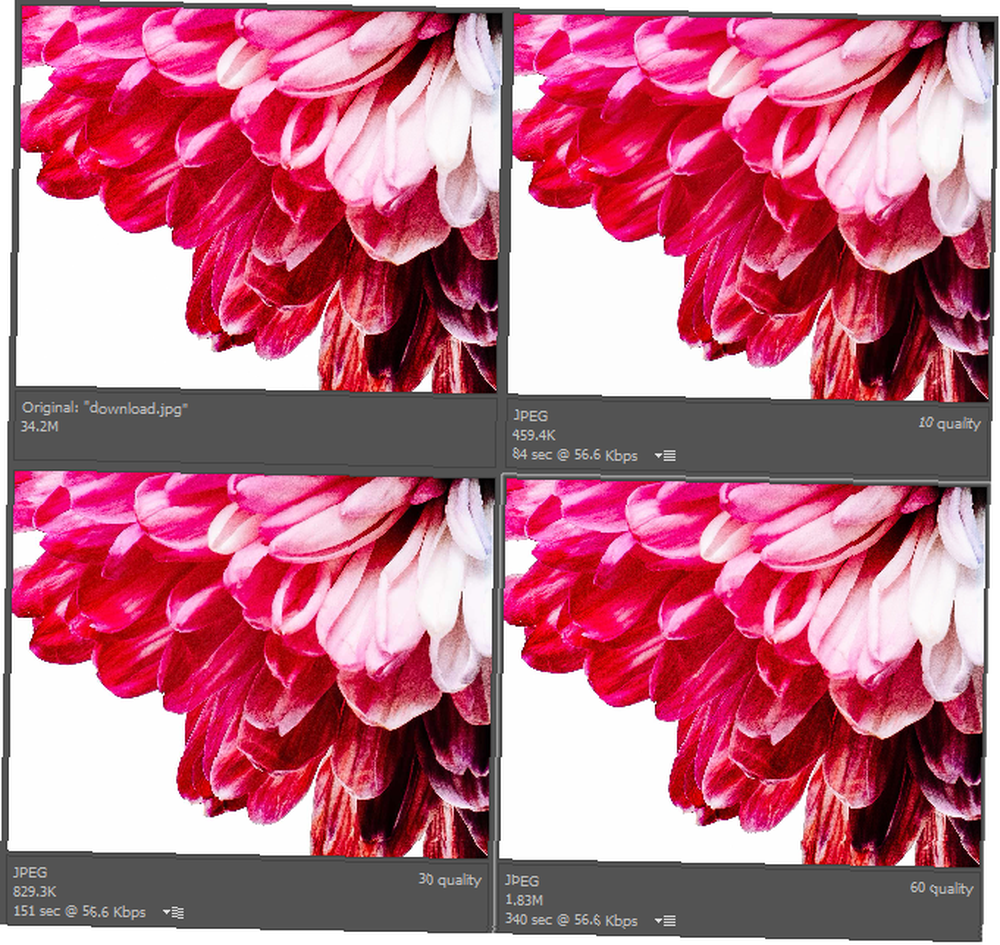
Las imágenes, sobre todo, son similares, a pesar de tener varios niveles de calidad aparte. Sin embargo, hay una disminución notable en el tamaño de los archivos individuales. ¿Qué sucede si aumentamos el zoom de la imagen del 25% al 200%??
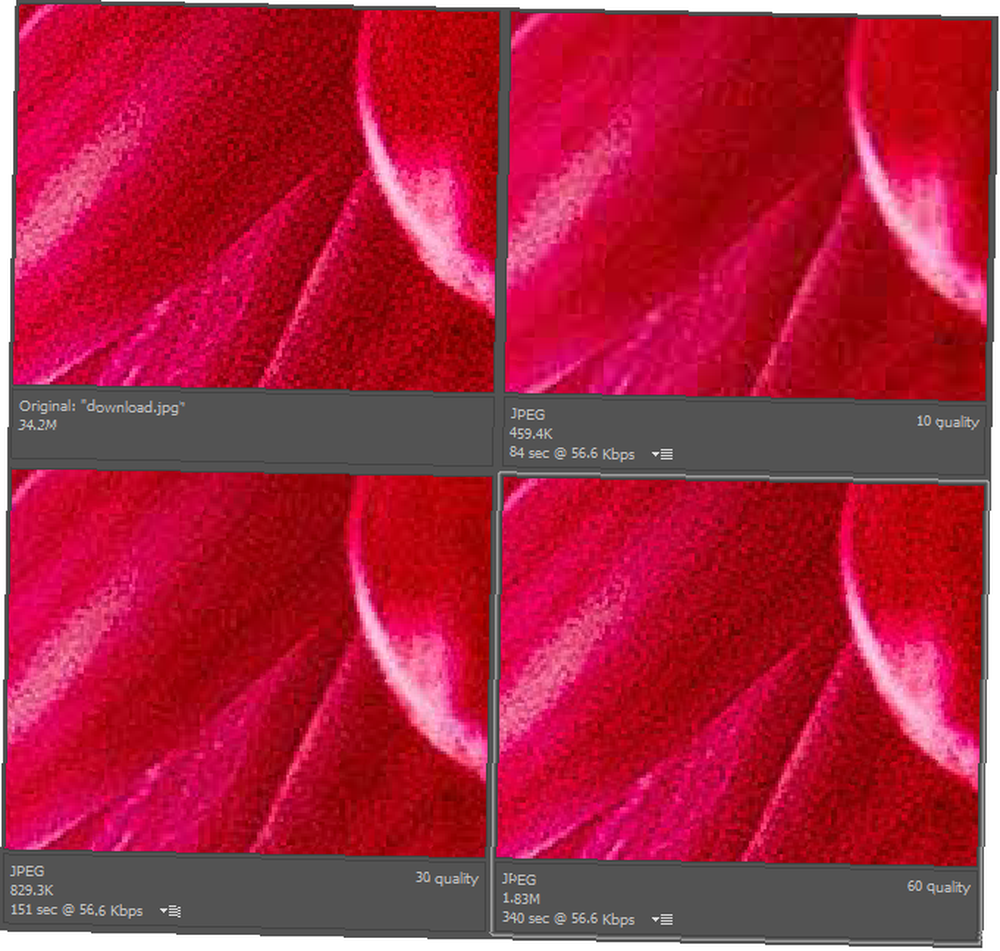
Mientras que las imágenes JPEG de baja calidad poseen más bloques del mismo color en una imagen, las imágenes JPEG de alta calidad intentan mantener la misma complejidad de color o la imagen original.
Ahorrando para imprimir
Un error común con los usuarios de Photoshop es manipular una imagen para imprimir sin tener en cuenta tanto el modo de color como el PPI. Estos ajustes de configuración, aunque pequeños, tendrán un gran impacto en su próximo trabajo de impresión.
Photoshop utiliza una variedad de modos de color, que puede ver en Imagen> Modo. El modo de color predeterminado es RGB (rojo, verde, azul), y es el modo de color principal utilizado en Photoshop.
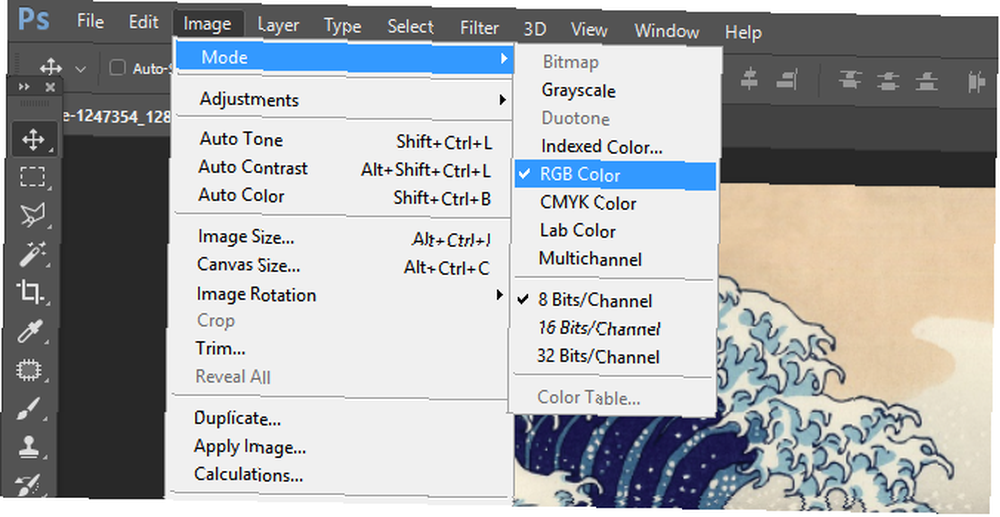
El cambio de RGB a CMYK (Cian, Magenta, Amarillo, Clave) no se nota de inmediato. La diferencia radica en su uso. RGB es un modo de color aditivo, mientras que CMYK es un modo de color sustractivo.
Los colores sustractivos comienzan con una superficie blanca. Los colores en forma de tinta restan del brillo de la superficie a través de capas discretas. Cuantos más colores se superpongan, más oscura será la sección de la imagen. Los colores aditivos aparecen en forma de luz proyectada. Los colores más aditivos en una sección de imagen, más brillante (y por lo tanto más blanca) la sección.
Otra gran ayuda al diseñar para medios impresos es cambiar el PPI de su imagen. PPI significa píxeles por pulgada y define la densidad de píxeles de su imagen. La mayor parte de la edición de imágenes ocurre a 72 PPI, el Photoshop PPI predeterminado. Si bien el aumento de PPI no afectará la calidad de imagen percibida a través de un monitor, las imágenes impresas se benefician enormemente del cambio.
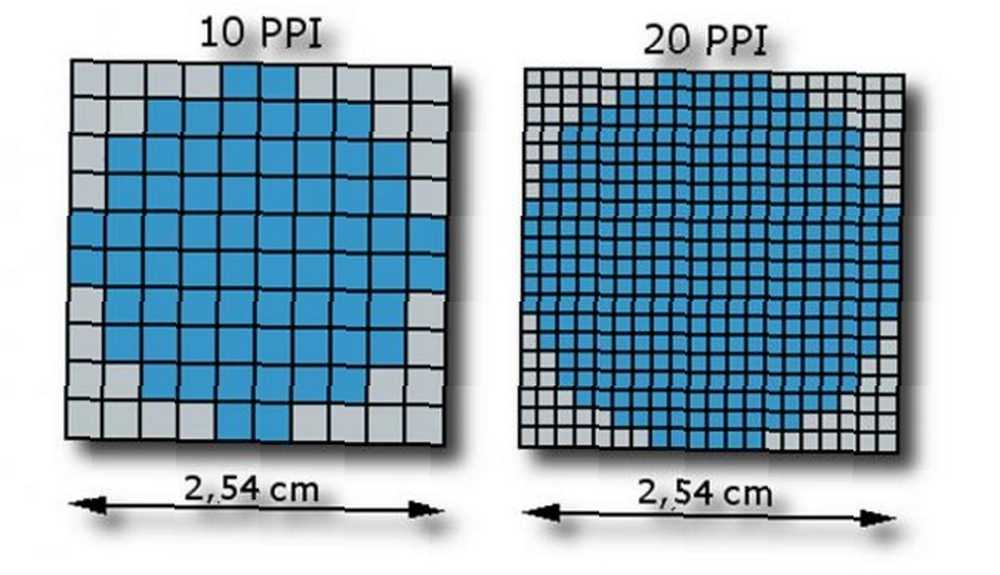 Crédito de imagen: Clare Hopping
Crédito de imagen: Clare Hopping
Para una calidad de impresión adecuada, aumente el PPI de sus imágenes a 200-250. Aunque 300 es el estándar habitual para la calidad de impresión profesional, es excesivo para la mayoría de los trabajos de impresión. Para cambiar su PPI, diríjase a Imagen> Tamaño de imagen y cambiar el Resolución parámetro.
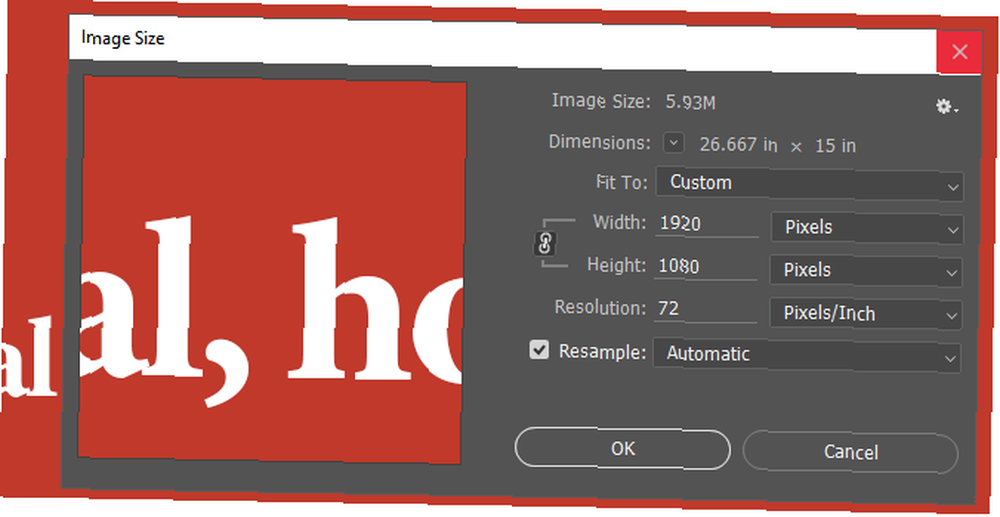
Asegúrese de que su anchura y altura las medidas se establecen en Píxeles. Luego, cambie el resolución a tu gusto. Notarás que cambiar la resolución también aumenta el ancho, la altura y la altura de la imagen. dimensiones. Cambie su ancho y alto al tamaño original de la imagen. El parámetro de dimensión permanecerá modificado, ya que es un subproducto de la densidad de píxeles modificada de su imagen..
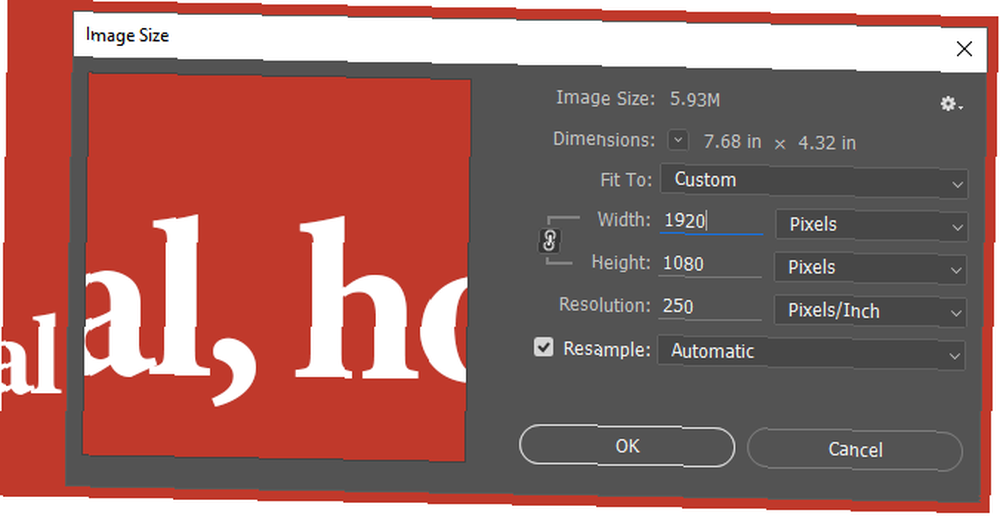
Hay dos formatos clave en Photoshop para trabajos de impresión: Photoshop PDF y PELEA. Ambos aparecen en tu Guardar como funcionar bajo Expediente.
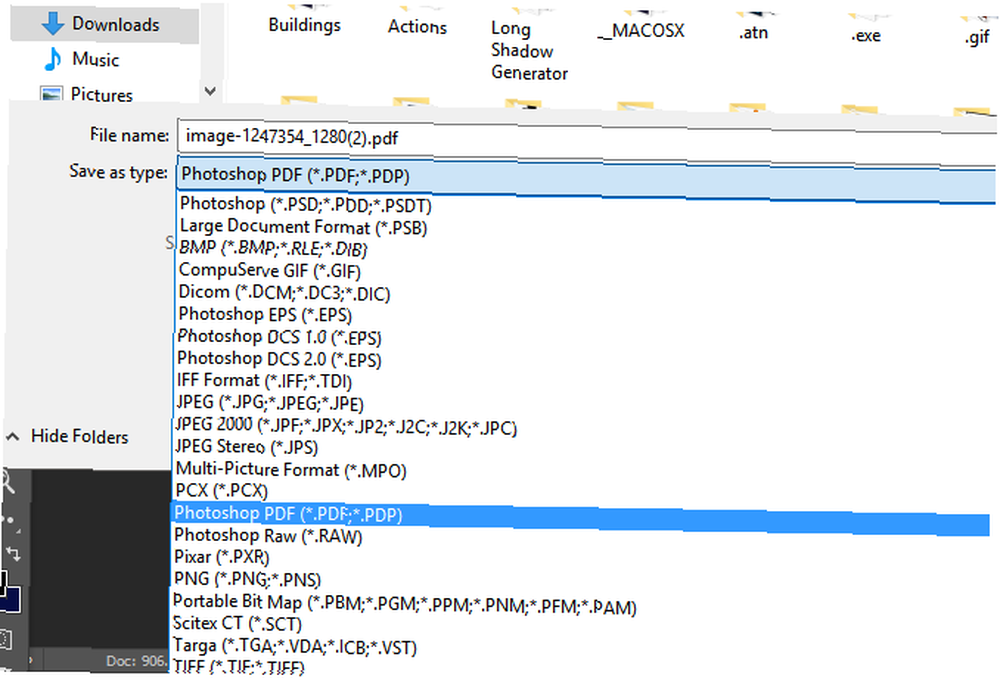
Photoshop PDF es un tipo de archivo PDF Los 6 mejores lectores de PDF para Windows en 2019 Los 6 mejores lectores de PDF para Windows en 2019 Los mejores lectores de PDF no cuestan dinero. Lea nuestro resumen de visores de PDF con muchas funciones que superan incluso a Adobe Reader. que puede usar para guardar gráficos y texto para imprimir. Por lo general, estos son los mejores para impresiones más pequeñas como fotos y páginas de libros. También son editables, lo que significa que los clientes pueden cambiar cosas como el texto sin mucha molestia. Los archivos PDF de Photoshop también admiten imágenes vectoriales, lo que significa que estas imágenes no pierden calidad de imagen cuando se amplían.
Los archivos TIFF son un formato de imagen de alta calidad sin pérdidas similar a PNG. Desafortunadamente, su calidad tiene un precio. Las imágenes TIFF suelen ser mucho más grandes que las JPG y PNG, y es posible que algunos sitios web no las admitan. Sin embargo, son un excelente formato para imprimir.
Ahorre de la manera correcta
Guardar su imagen en formatos particulares no hará que una imagen promedio sea sorprendente. Sin embargo, preservará la calidad de su imagen y facilitará el proceso de compartir su imagen con el mundo. No se conforme con guardar todas sus imágenes en JPG nunca más!
¿En qué formato de archivo guarda sus 'imágenes compradas? Háganos saber en los comentarios a continuación!











